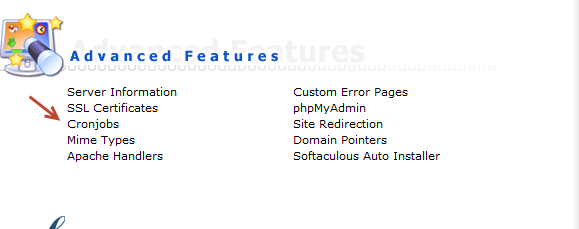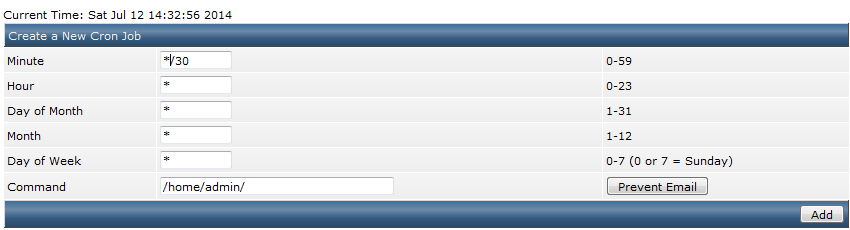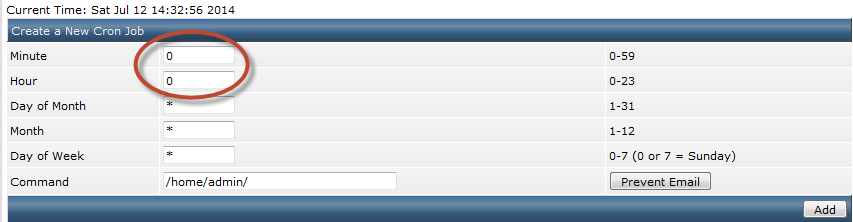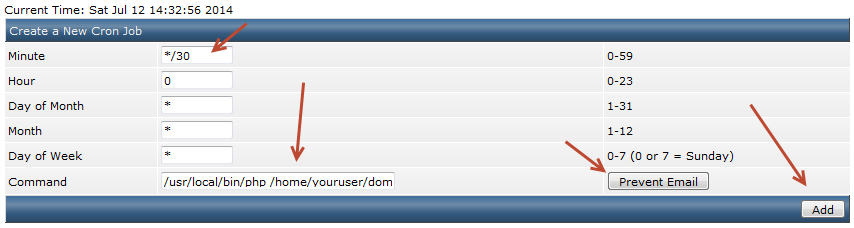Cronjobs ไว้ใช้สำหรับให้คำสั่งต่างๆ ทำงานอัตโนมัติตามเวลาที่เราต้องการบนระบบปฏิบัติการที่เป็น LINUX เช่น ตั้งเวลาให้ Cronjobs ทำการเรียกไฟล์ php เพื่อทำงานอย่างใดอย่างหนึ่งในเวลาที่กำหนด
คุณสามารถใช้งาน Cronjobs ใน DirectAdmin Control Panel โดยคุณต้องทำการ Login เข้าสู่ระบบด้วยชื่อผู้ใช้งานของคุณ แล้วทำตามขั้นตอนดังนี้
1. คลิกที่เมนู Cronjobs
2. ระบุเวลาที่คุณต้องการให้ Cronjobs ทำงาน เช่น ต้องการให้ Cronjobs ทำงานทุกๆ 30 นาที จะระบุได้ดังภาพ
หมายเหตุ : ไม่อนุญาติให้ Cronjobs มีความถี่ในการทำงานน้อยกว่า 15 นาที บนระบบ Shared Web Hosting
3. กำหนดค่า Command โดยการระบุ path คำสั่งที่ต้องการ ยกตัวอย่างเช่น
หากต้องการ สั่งให้ไฟล์ php ทำงานให้อ้างอิงตำแหน่งของ php ก่อนคือ
/usr/local/bin/php (ดูรายละเอียดตำแหน่งได้จาก phpinfo)
จากนั้นตามด้วยตำแหน่งของ script
/home/youruser/domains/yourdomain.com/public_html/testscript.php
จะได้คำสั่งดังนี้
/usr/local/bin/php /home/youruser/domains/yourdomain.com/public_html/testscript.php
หมายเหตุ : หากไม่ต้องการให้ระบบส่ง E-Mail หาทุกๆ ครั้งที่ Cronjob ทำงานให้คลิกที่ Prevent Email ก่อนคลิก Add
4. ได้ Cronjobs สำหรับรันไฟล์ test.php ทุกๆ 30 นาที
บนโฮสเรามีหลายเวอชั่น เช่น php5.6 , 7.0 , 7.2 , 7.3 การตั้งค่า cron จึงต้องระบุเวอชั่น PHP ที่ต้องการใช้งาน เช่น
/usr/local/php56/bin/php -q "/home/user/domains/yourdomain.com/public_html/path/cron.php"
/usr/local/php70/bin/php -q "/home/user/domains/yourdomain.com/public_html/path/cron.php"
/usr/local/php72/bin/php -q "/home/user/domains/yourdomain.com/public_html/path/cron.php"
/usr/local/php73/bin/php -q "/home/user/domains/yourdomain.com/public_html/path/cron.php"